Comment utiliser Airpods Pro avec Spotify pour profiter de la musique ?
AirPods Pro est l'un des meilleurs produits Apple depuis des années, qui offre une qualité sonore exceptionnelle, résiste à la transpiration et offre une excellente suppression active du bruit. Mais que faire si vous êtes un Spotify l'utilisateur et la lecture n'est tout simplement pas à la hauteur ? Vous pouvez acheter les AirPods Pro pour obtenir le meilleur son.
Il est essentiel d'avoir suffisamment de connaissances sur l'utilisation Airpods Pro avec Spotify pour profiter de la musique car il est inévitable que des erreurs et des dilemmes se produisent lors de son utilisation pour jouer vos chansons les plus appréciées. Nous allons également parler de la façon d'utiliser correctement les AirPods Pro sur votre application Spotify, ainsi que de la meilleure méthode pour écouter les chansons que vous aimez de Spotify à l'aide de votre nouvel AirPods Pro.
Guide des matières Partie 1. Comment jouer à Spotify avec AirPods Pro ?Partie 2. Comment écouter des chansons Spotify à l'aide d'AirPods Pro ?Partie 3. Pour résumer tout
Partie 1. Comment jouer à Spotify avec AirPods Pro ?
Les AirPods Pro sont les premiers écouteurs d'Apple à proposer une suppression active du bruit. Les AirPods Pro sonnent si bien qu'ils offrent des performances détaillées, avec de nombreuses basses percutantes et des hautes fréquences très claires. Les AirPods Pro sont les premiers écouteurs d'Apple à proposer une suppression active du bruit.
Avant de poursuivre les procédures étape par étape sur la façon d'utiliser votre Airpods Pro avec Spotify, vous devez vous préparer à certaines exigences. Il s'agit notamment d'un appareil audio doté de Bluetooth et d'une application Spotify installée sur un appareil doté également de la fonction Bluetooth. Si vous avez satisfait à toutes les exigences, nous pouvons maintenant continuer avec les étapes sur la façon d'utiliser AirPods Pro avec l'application Spotify.
Utilisez les AirPods sur votre appareil iOS
- Sur votre appareil iOS, passez à l'écran d'accueil.
- Ensuite, récupérez vos AirPods et sortez-le du boîtier de charge, vous devez les placer près de votre iPhone.
- Ensuite, vous devez appuyer sur Connecter une fois que vous avez vu une animation de configuration apparaître à l'écran. Si vous utilisez un AirPods Pro de 1ère et 2ème génération ou un AirPods de 2ème ou 3ème génération, vous devez d'abord configurer Hey Siri sur votre iPhone. Une fois cela fait, l'option Hey Siri peut être utilisable par vos AirPods et vous pouvez lire des chansons de Spotify en l'utilisant.
- Il vous suffit de suivre le guide pour configurer Hey Siri ou vous pouvez passer aux paramètres, puis aller à Siri et rechercher, puis appuyez sur l'option Écouter "Hey Siri".
- Une fois que vous avez tout configuré, cliquez sur Terminé.
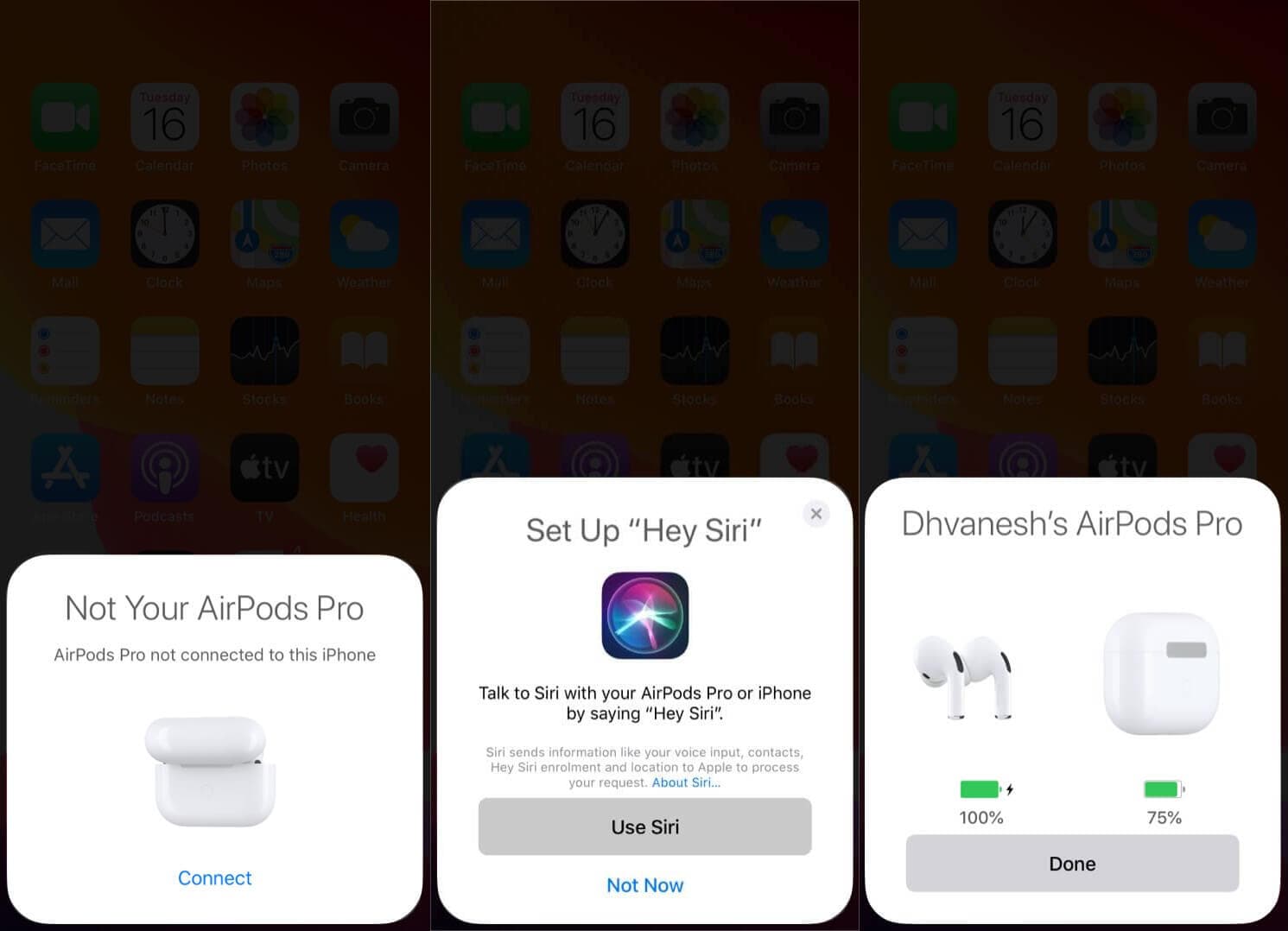
Maintenant, les AirPods Pro d'Apple ont été configurés et le Bluetooth est activé sur votre appareil, et vous pouvez lire votre liste de lecture Spotify en un rien de temps.
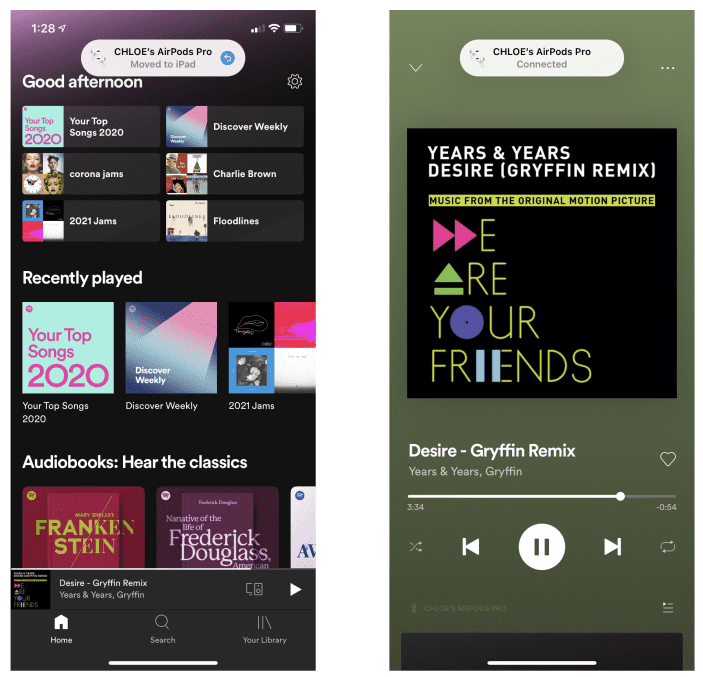
Utiliser les AirPods sur votre Mac
Les AirPods Pro (1ère génération) nécessitent macOS Catalina 10.15.1 ou version ultérieure. Les AirPods Pro (2e génération) nécessitent la dernière version de macOS. Une fois vérifié, suivez les étapes que nous avons ci-dessous.
Si vous configurez vos AirPods Pro avec votre iPhone et que votre Mac est connecté à iCloud avec le même identifiant Apple, vos AirPods Pro sont peut-être prêts à être utilisés avec votre Mac. Placez vos AirPods dans vos oreilles et cliquez sur le menu Bluetooth ou sur le contrôle du volume dans la barre de menus de votre Mac. Choisissez ensuite vos AirPods dans la liste.
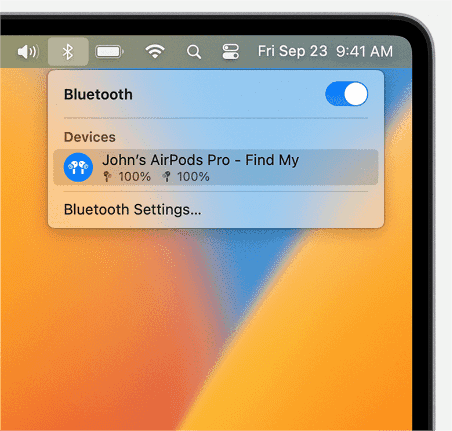
Si vos AirPods n'apparaissent pas dans le menu Bluetooth ou de contrôle du volume, couplez vos AirPods Pro avec votre Mac :
- Ouvrez votre Mac, puis allez dans Préférences Système, vous le verrez dans votre menu Apple, puis vous devrez cliquer sur la fonction Bluetooth.
- Vous devez vous assurer que la fonction Bluetooth est activée.
- Ensuite, vous devez mettre vos deux AirPods dans le boîtier de charge, puis ouvrir son couvercle.
- Ensuite, vous devez appuyer et maintenir enfoncé le bouton de configuration que vous verrez à l'arrière du boîtier. Vous devez le faire jusqu'à ce que vous voyiez que le voyant d'état devient blanc.
- Ensuite, dans la liste des appareils, choisissez AirPods Pro et une fois que vous le voyez, appuyez sur l'option Connecter.
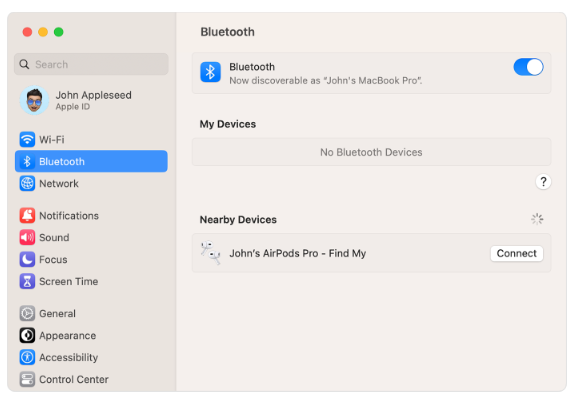
Et c'est ainsi que vous utilisez Airpods Pro avec Spotify. Et si vous rencontrez des dilemmes lorsque vous utilisez l'application Spotify sur vos AirPods, que devez-vous faire pour y remédier ? Voyons quelques-unes des recommandations ci-dessous.
- Vous devez essayer de configurer les AirPod comme l'un de vos appareils audio.
- Essayez d'oublier tous les appareils connectés à votre appareil, puis essayez de connecter à nouveau les AirPods Pro.
- Si vous souhaitez rétablir votre connexion, vous pouvez également essayer d'éteindre l'appareil, puis recommencer à vous reconnecter afin de pouvoir utiliser AirPods Pro sur votre appareil pour profiter de la musique Spotify.
Maintenant que nous avons quelques idées sur l'utilisation d'Airpods Pro avec Spotify pour profiter de la musique, nous pouvons maintenant continuer et découvrir une autre méthode qui pourrait nous aider à faciliter la façon dont nous pouvons écouter les chansons que nous aimons depuis l'application Spotify. Cela semble intéressant à savoir, alors avançons.
Partie 2. Comment écouter des chansons Spotify à l'aide d'AirPods Pro ?
Nous espérons que vous avez beaucoup appris sur l'utilisation d'Airpods Pro avec Spotify pour profiter de la musique que vous pouvez utiliser au cas où vous en auriez besoin. Avec la vaste bibliothèque dont dispose Spotify, nous ne pouvons jamais avoir le moindre doute. Il a partagé beaucoup de ses meilleures fonctionnalités afin que de nombreux mélomanes puissent en profiter. Comme nous avons appris des détails sur la façon d'utiliser le matériel pour accéder à Spotify, par exemple grâce à l'utilisation d'AirPods Pro, nous élargissons également nos horizons sur la façon de rendre facilement toute la musique que nous aimons accessible à tous.
Néanmoins, pour accéder à Spotify, y compris son forfait gratuit, vous devez disposer d'une connexion Internet stable. Et si vous souhaitez avoir la chance d'écouter des chansons que vous aimez hors ligne, vous devez vous abonner et payer des frais équivalents pour pouvoir profiter des services de musique. Mais, nous avons un moyen plus pratique de le faire, et vous devrez utiliser un outil appelé le AMusiqueSoft Spotify Music Converter afin de rendre les choses possibles.
Ce logiciel sera un moyen indirect de convertir les listes de lecture Spotify en MP3, il va maintenant procéder à la conversion des fichiers musicaux en plusieurs formats tels que WAV, AAC, FLAC, AC3 et M4A. De cette façon, vous pouvez les conserver sur votre appareil local et écouter des chansons Spotify hors ligne. Si vous n'êtes pas au courant de la protection DRM cryptée, celle-ci doit d'abord être supprimée des fichiers afin que la conversion puisse se dérouler librement. Il est bon de savoir qu'AMusicSoft est également capable d'effectuer une telle procédure.
Les processus de téléchargement et de conversion ne prendront que quelques minutes de votre temps. Cela est dû à la vitesse 5 fois plus rapide du convertisseur lui-même. La procédure à suivre est très simple et la commodité est sûrement garantie. Pour ajouter, tous les fichiers résultants sont de la meilleure qualité audio.
Téléchargement gratuit Téléchargement gratuit
Étape 1. Bien sûr, vous devez disposer du logiciel AMusicSoft Spotify Music Converter téléchargé et installé sur votre ordinateur. Une fois terminé, commencez à ajouter tous les fichiers que vous devez convertir. Vous pouvez appuyer sur Ajouter des fichiers ou commencer à glisser-déposer tous les fichiers musicaux que vous souhaitez convertir. Vous pouvez également ajouter tous les fichiers de votre choix ou en mettre autant que vous le souhaitez.

Étape 2. Sélectionnez le format que vous aimez, puis commencez à créer le dossier dans lequel vous devez enregistrer les fichiers convertis, tous. Vous pouvez nommer le dossier comme vous le souhaitez et vous devez vous assurer que vous pouvez également le trouver facilement pour votre commodité.

Étape 3. Appuyez sur l'onglet Convertir et attendez que AMusicSoft Spotify Music Converter a terminé le processus de conversion. L'outil propose également une conversion par lots pour économiser énormément de temps et d'énergie. Vous pouvez vérifier l'état de la conversion de tous vos fichiers musicaux sur la page d'accueil de l'outil professionnel.

Partie 3. Pour résumer tout
Il existe de nombreux matériels que nous pouvons désormais utiliser pour accéder aux morceaux de musique à partir de sites de diffusion de musique en ligne tels que Spotify. L'un d'eux est le très populaire AirPods Pro. Certains peuvent penser qu'il est difficile de connecter les deux, mais si vous utilisez les guides que nous avons fournis ci-dessus, vous pourriez penser le contraire. Nous espérons avoir transmis des connaissances utiles sur l'utilisation d'Airpods Pro avec Spotify pour profiter de la musique, et ces informations peuvent vous aider si vous souhaitez utiliser AirPods Pro lorsque vous écoutez de la musique.
De plus, il serait préférable de connaître certaines des meilleures idées alternatives pour avoir accès aux morceaux de musique de Spotify, étant donné que vous ne les utiliserez que pour votre bien personnel, en utilisant les meilleurs convertisseurs professionnels dont nous disposons aujourd'hui, tels que le AMusiqueSoft Spotify Music Converter.
Les gens LIRE AUSSI
- Comment acheter Spotify Premium étudiant ? Profitez de la réduction étudiante !
- Le meilleur téléchargeur de chansons gratuit pour mobile
- Convertir Spotify A Premium Gratis: Spotify gratuit en Espagne
- Application Djay Spotify : ce que vous devez savoir
- Tout sur Rythm Bot Spotify : comment écouter de la musique sur Rythm Bot
- Comment les streamers jouent-ils de la musique sur Twitch - La meilleure façon d'essayer !
- Quel est le meilleur lecteur Spotify portable
- Comment écouter Spotify sur Discord avec ou sans Premium
Robert Fabry est un blogueur passionné, un passionné de technologie, et peut-être pourra-t-il vous contaminer en partageant quelques astuces. Il a également une passion pour la musique et a écrit pour AMusicSoft sur ces sujets.